SORENA

Ringrazio Yvonne per avermi permesso di tradurre i suoi tutorial.

Porta con te l'immagine per tenere il segno.

Se vuoi stampare clicca qui


|
qui puoi trovare qualche risposta ai tuoi dubbi.
Se l'argomento che ti interessa non è presente, ti prego di segnalarmelo.
Questo tutorial è stato creato con PSP X3, ma può essere eseguito anche con le altre versioni di PSP.
Per tradurlo, ho usato PSP X.
Occorrente:
Materiale qui
Per il tube della donna grazie AnaRidzi.
Per il tube del vaso grazie Athenais.
Per le maschere grazie Monique e Narah.
Lascia intatto il nome del tube. Il © appartiene all'artista originale.
Mantieni il credito di chi ha creato il tube.
Filtri
in caso di dubbi, ricorda di consultare la mia sezione filtri qui
Filters Unlimited 2.0 qui
Filters Unlimited 2.0 - Buttons &Frames - Simple Foreground Color Frame (nel materiale).
&<Bkg Designer sf 10III> (da importare in Unlimited) - SE Shiver qui
trovi l'effetto anche nel materiale
FM Tile Tools - Blend Emboss qui
Simple qui
Mura's Meister - Cloud qui
Mura's Meister - Perspective Tiling qui
AP Lines - Lines SilverLining qui
Andrew's Filter 2 - Curvey Extra Special qui
trovi l'effetto anche nel materiale
I filtri Andrew's e Simple si possono usare da soli o importati in Filters Unlimited.
Come fare vedi qui
Se un filtro fornito appare con questa icona  deve necessariamente essere importato in Filters Unlimited. deve necessariamente essere importato in Filters Unlimited.

se usi altri colori, sperimenta le modalità di miscelatura e opacità più adatte a questi colori
La cornice-immagine Corel_09_019 è standard nelle versioni più recenti di PSP,
e corrisponde alla cornice-immagine standard delle versioni precedenti Trasparente02.
Se non la trovi nel tuo PSP, metti quella fornita nella cartella Cornici-immagine.
Apri le maschere in PSP e minimizzale con il resto del materiale.
1. Imposta il colore di primo piano con #b1afa3,
e il colore di sfondo con #313127.
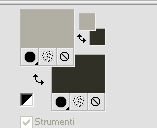
Passa il colore di primo piano a Gradiente, stile Lineare.

2. Apri una nuova immagine trasparente 900 x 600 pixels,
e riempila  con il gradiente. con il gradiente.
3. Effetti>Plugins>Filter Unlimited 2.0 - &<Bkg Designer sf10III> - SE Shiver

4. Effetti>Effetti di distorsione>Coordinate polari.

5. Effetti>Effetti di riflesso>Caleidoscopio.
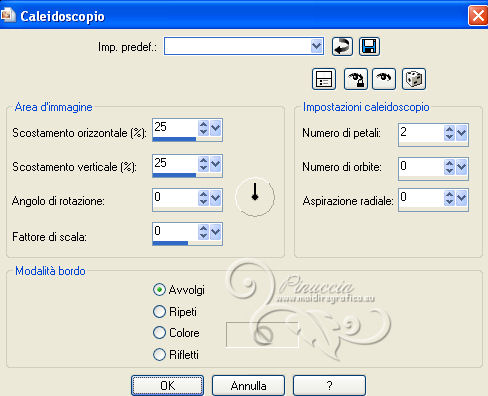
6. Livelli>Duplica.
Effetti>Plugins>Filters Unlimited 2.0 - Andrew's Filters 2 - Curvey Extra Special.

7. Effetti>Effetti di riflesso>Caleidoscopio.

Cambia la modalità di miscelatura di questo livello in Sovrapponi.
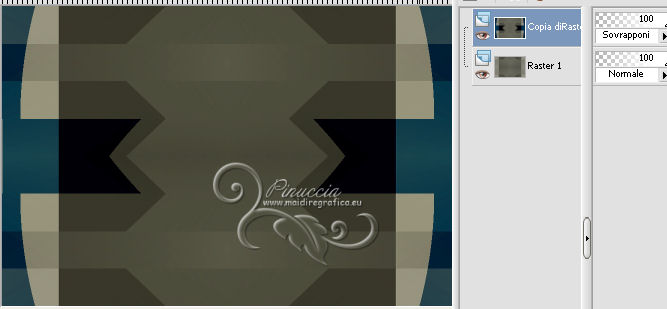
8. Attiva il livello Raster 1.

Attiva lo strumento Selezione  , ,
clicca sull'icona Selezione personalizzata 
e imposta i seguenti settaggi:

Selezione>Inverti.
9. Regola>Sfocatura>Sfocatura gaussiana - raggio 25.

10. Effetti>Plugins>Mura's Meister - Cloud.
deseleziona il colore di sfondo.

Selezione>Deseleziona.
11. Livelli>Unisci>Unisci tutto.
Dovresti avere questo.

12. Livelli>Duplica.
Livelli>Nuovo livello maschera>Da immagine.
Apri il menu sotto la finestra di origine e vedrai la lista dei files aperti.
Seleziona la maschera Monaiekje mask 30, con i seguenti settaggi:

Livelli>Unisci>Unisci gruppo.
non preoccuparti se ti sembrerà di non vedere nulla
13. Effetti>Plugins>AP lines - Lines SilverLining.

14. Effetti>Plugins>FM Tile Tools - Blend Emboss, con i settaggi standard.

15. Effetti>Effetti 3D>Sfalsa ombra, con il colore nero.

16. Livelli>Duplica.
Cambia la modalità di miscelatura di questo livello in Indebolisci.
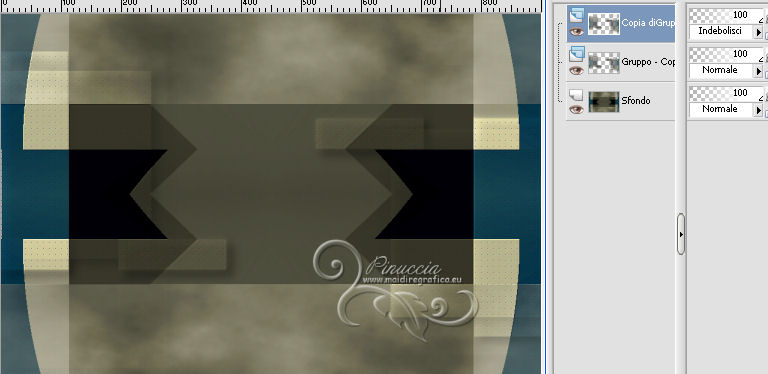
17. Livelli>Unisci>Unisci tutto.
18. Livelli>Duplica.
Livelli>Nuovo livello maschera>Da immagine.
Apri il menu sotto la finestra di origine e vedrai la lista dei files aperti.
Seleziona nuovamente la maschera Monaiekje mask 30, con gli stessi settaggi.

Livelli>Unisci>Unisci gruppo.
19. Effetti>Plugins>Simple - 4Way Average.
20. Effetti>Plugins>FM Tile Tools - Blend Emboss, con i settaggi standard.
21. Cambia la modalità di miscelatura di questo livello in Indebolisci.
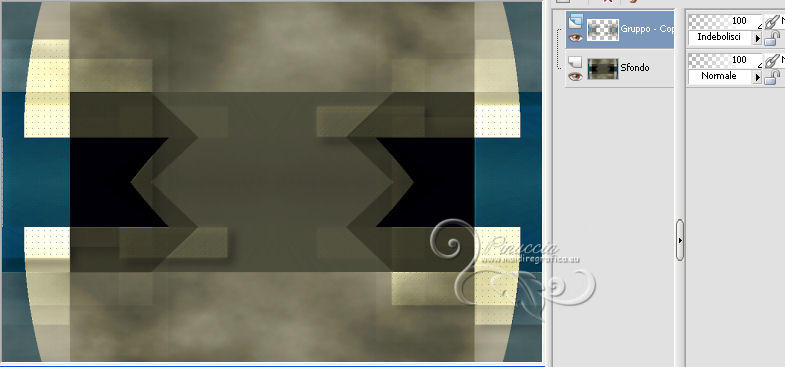
22. Livelli>Unisci>Unisci tutto.
23. Imposta il colore di primo piano con #ffffed.
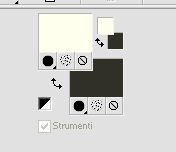
24. Selezione personalizzata 
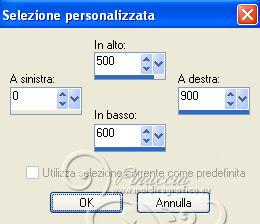
Selezione>Innalza selezione a livello.
25. Effetti>Plugins>Mura's Meister - Perspective Tiling.
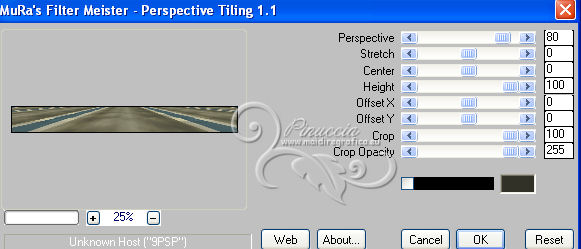
26. Livelli>Nuovo livello raster.
Riempi  con il colore di primo piano. con il colore di primo piano.
Selezione>Deseleziona.
27. Effetti>Effetti geometrici>Cerchio.
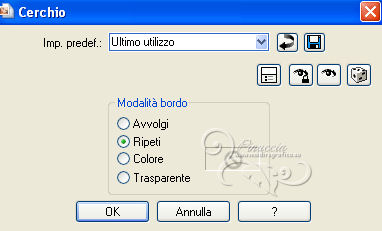
28. Immagine>Capovolgi.
Effetti>Effetti di immagine>Scostamento.

29. Effetti>Effetti 3D>Sfalsa ombra, con il colore nero.

Cambia la modalità di miscelatura di questo livello in Rafforza.
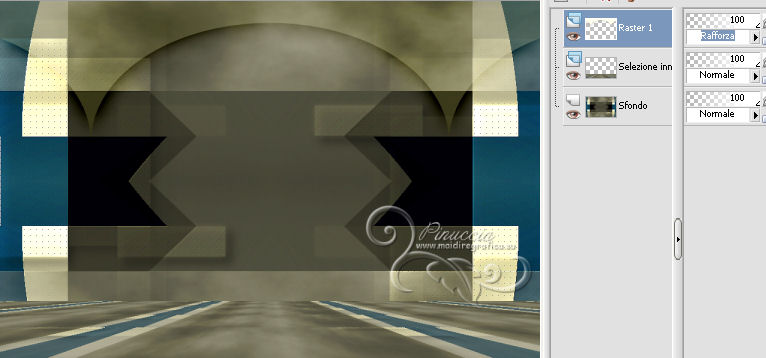
30. Livelli>Duplica.
Effetti>Effetti di immagine>Scostamento.

Cambia la modalità di miscelatura di questo livello in Differenza,
e abbassa l'opacità al 5%.
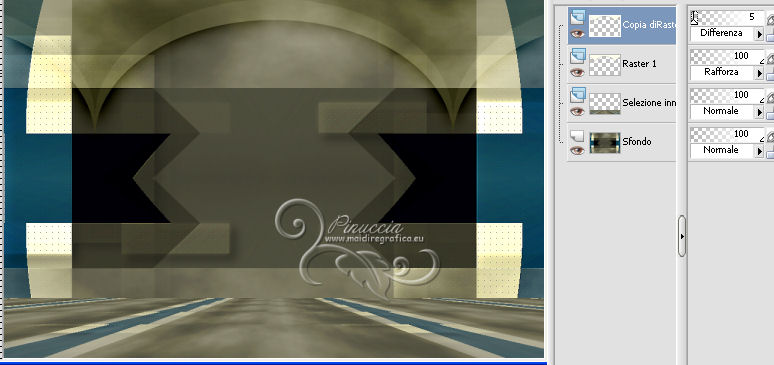
31. Attiva il livello Selezione innalzata.

32. Effetti>Effetti geometrici>Sfera.

33. Effetti>Effetti 3D>Sfalsa ombra, con i settaggi precedenti.
34. Livelli>Unisci>Unisci tutto.
Dovresti avere questo.

35. Livelli>Duplica.
Effetti>Plugins>Filters Unlimited 2.0 - Buttons & Frames - Simple Foreground Color Frame.
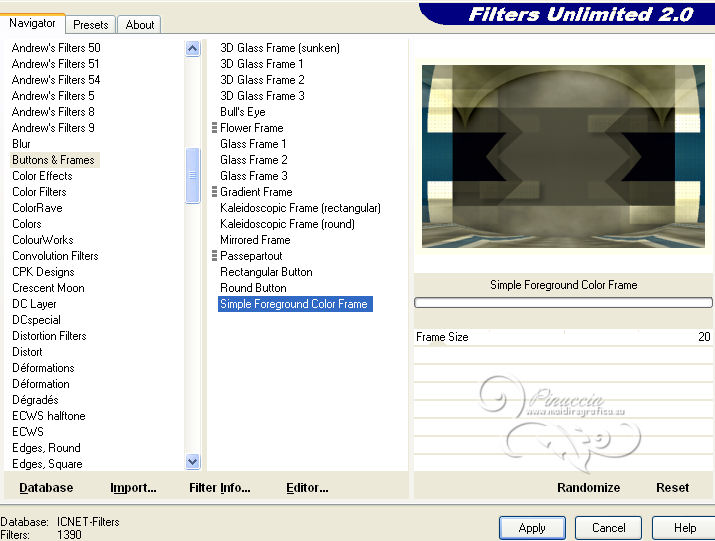
36. Immagine>Ridimensiona, al 30%, bicubica, tutti i livelli non selezionato.
37. Effetti>Effetti di distorsione>Volute.

38. Apri il tube Athe-FL10 e vai a Modifica>Copia.
Torna al tuo lavoro e vai a Modifica>Incolla come nuovo livello.
Immagine>Ridimensiona, al 22%, bicubica, tutti i livelli non selezionato.
39. Effetti>Effetti di immagine>Scostamento.
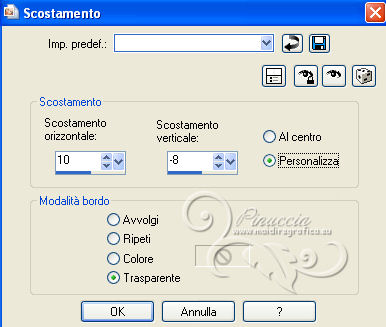
40. Effetti>Effetti 3D>Sfalsa ombra, con il colore nero.

41. Livelli>Unisci>Unisci giù.
Regola>Messa a fuoco>Metti a fuoco.
42. Effetti>Effetti di riflesso>Fuga di specchi.

43. Selezione personalizzata 

Premi sulla tastiera il tasto CANC 
Selezione>Deseleziona.
44. Effetti>Effetti 3D>Sfalsa ombra, con il colore nero.

45. Livelli>Nuovo livello raster.
Riempi  con il colore di primo piano. con il colore di primo piano.
46. Livelli>Nuovo livello maschera>Da immagine.
Apri il menu sotto la finestra di origine e vedrai la lista dei files aperti.
Seleziona la maschera Narah_mask_0387, con i seguenti settaggi:

Livelli>Unisci>Unisci gruppo.
47. Effetti>Effetti di immagine>Scostamento.

Regola>Messa a fuoco>Metti a fuoco.
48. Immagine>Cornice-immagine - seleziona la cornice Corel_09_019 (Trasparente02),
con i seguenti settaggi.

49. Effetti>Effetti di immagine>Motivo unico.

50. Immagine>Ridimensiona, al 135%, bicubica, tutti i livelli non selezionato.
51. Effetti>Plugins>AP lines - Lines SilverLining.
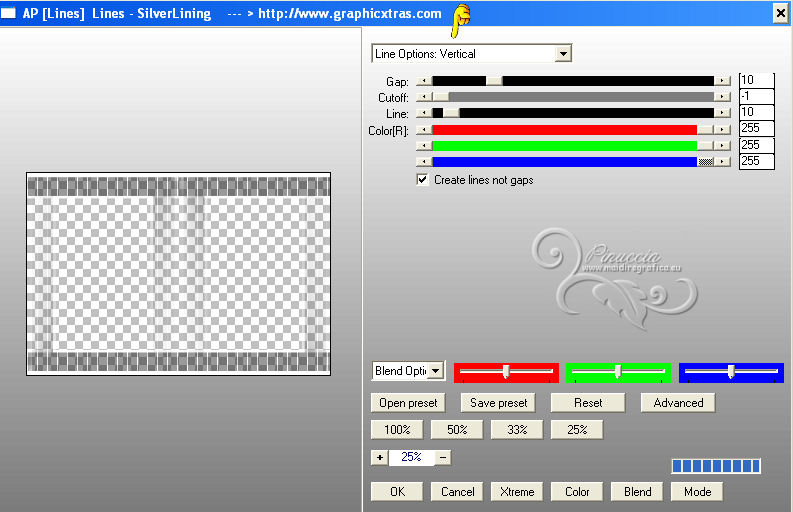
52. Cambia la modalità di miscelatura di questo livello in Moltiplica.
53. Effetti>Plugins>FM Tile Tools - Blend Emboss, 2 volte con i settaggi standard.

54. Livelli>Disponi>Sposta giù - 2 volte.
Effetti>Effetti 3D>Sfalsa ombra, con il colore nero.

55. Attiva il livello superiore.
Apri il tube AnaRidzi1230 e vai a Modifica>Copia.
Torna al tuo lavoro e vai a Modifica>Incolla come nuovo livello.
56. Effetti>Effetti di immagine>Scostamento.

57. Effetti>Effetti 3D>Sfalsa ombra, con il colore nero.

58. Livelli>Unisci>Unisci tutto.
59. Selezione>Seleziona tutto.
Selezione>Modifica>Contrai - 2 pixels.
Immagine>Ritaglia la selezione.
60. Aggiungi il tuo nome e/o il tuo watermark su un nuovo livello.
61. Immagine>Aggiungi bordatura, 2 pixels, simmetriche, con il colore di primo piano.
Immagine>Aggiungi bordatura, 6 pixels, simmetriche, con il colore di sfondo.
62. Immagine>Aggiungi bordatura, simmetriche non selezionato, colore di primo piano.
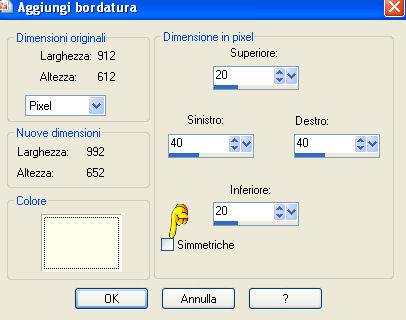
Immagine>Ridimensiona, se vuoi, e salva in formato jpg.
Per questi esempi ho usato tubes di
Thafs e Linda

Nicky e TalaNat


Le vostre versioni. Grazie

Magdy
Se hai problemi o dubbi, o trovi un link non funzionante,
o anche soltanto per un saluto, scrivimi.
8 Giugno 2013
|

